本文深入浅出地指导读者如何添加VPN配置,详细介绍了操作步骤和实用技巧。通过通俗易懂的语言,帮助读者轻松掌握VPN配置方法,提高网络安全性。
本文目录导读:
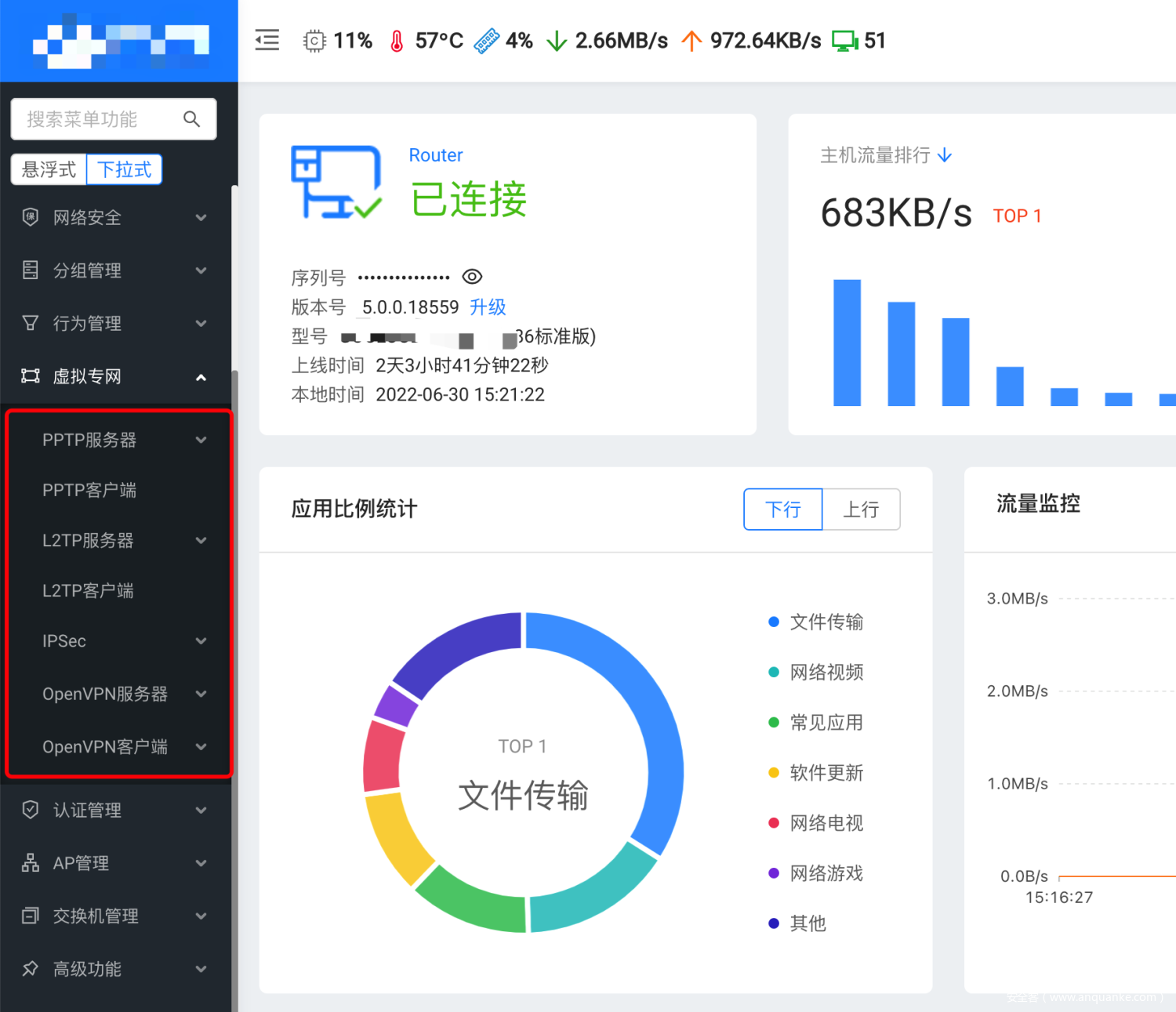
随着互联网的普及,VPN(虚拟私人网络)已经成为许多人保护隐私、突破地域限制、提高网络安全的常用工具,如何添加VPN配置呢?本文将为您详细讲解添加VPN配置的步骤和技巧,帮助您轻松实现VPN连接。
VPN配置的基本概念
VPN,即虚拟私人网络,是一种通过公用网络(通常是互联网)建立一个临时的、安全的连接,使得远程用户能够访问企业内部网络资源,VPN配置就是指在您的设备上设置VPN连接,使其能够连接到VPN服务器。
添加VPN配置的步骤
1、选择VPN类型
您需要确定要使用的VPN类型,目前常见的VPN类型有PPTP、L2TP/IPsec、IKEv2、SSTP等,不同类型的VPN配置方法略有不同,请您根据实际情况选择合适的类型。
2、准备VPN账户信息
在添加VPN配置之前,您需要准备VPN账户信息,包括VPN服务器地址、用户名、密码等,这些信息通常由您的VPN服务提供商提供。
3、打开VPN设置
以Windows系统为例,打开“设置”→“网络和Internet”→“VPN”,在“VPN”选项卡中,点击“添加VPN连接”。
4、输入VPN配置信息
在“添加VPN连接”界面,按照以下步骤输入VPN配置信息:
(1)连接名称:为您的VPN连接起一个名称,方便识别。
(2)VPN类型:选择之前确定的VPN类型。
(3)服务器地址:输入VPN服务器地址,通常为服务提供商提供的IP地址或域名。
(4)用户名和密码:输入您的VPN账户信息。
(5)选择“验证我的身份”方式:通常有“使用证书”、“使用智能卡”和“使用用户名和密码”三种方式,请根据实际情况选择。
5、设置VPN连接
完成以上步骤后,点击“保存”按钮,您的VPN连接已添加成功。
6、连接VPN
返回“VPN”选项卡,找到刚刚添加的VPN连接,点击“连接”按钮,在弹出的对话框中,输入用户名和密码,然后点击“确定”按钮。
7、检查VPN连接状态
连接成功后,您可以在“网络和Internet”选项卡中查看VPN连接状态,如果连接成功,状态栏会显示“VPN已连接”。
VPN配置技巧
1、选择可靠的VPN服务提供商
选择一个可靠的VPN服务提供商至关重要,这关系到您的网络速度、安全性以及隐私保护,在选择VPN服务提供商时,请关注以下几点:
(1)全球服务器数量:服务器越多,选择范围越广,网络速度越稳定。
(2)安全性:选择支持AES、SHA等加密算法的VPN服务提供商。
(3)价格:根据您的需求选择合适的套餐。
2、定期更新VPN客户端
VPN客户端可能存在漏洞,定期更新客户端可以确保您的设备安全。
3、优化VPN配置
(1)选择合适的VPN类型:根据您的需求选择合适的VPN类型,如PPTP适合高速连接,L2TP/IPsec适合安全性要求较高的场景。
(2)调整连接设置:在“高级设置”中,您可以调整VPN连接的MTU(最大传输单元)、DNS等参数,以优化网络速度。



